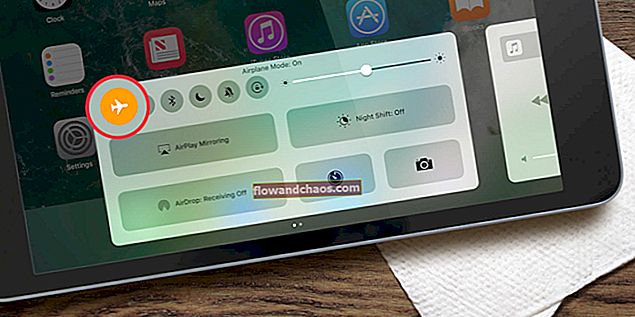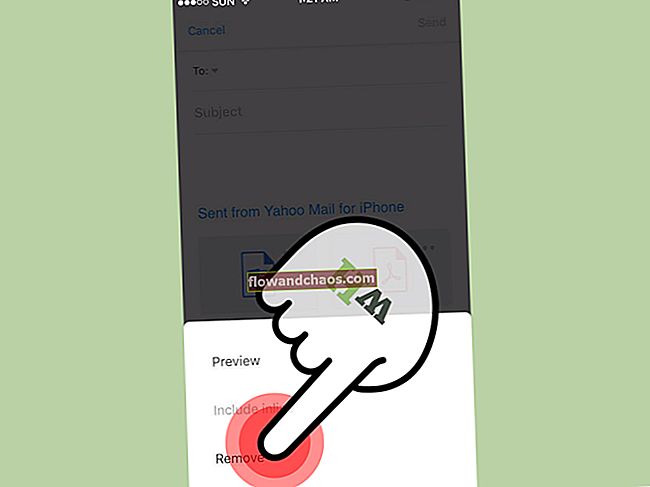Od chvíle, keď spoločnosť Apple oznámila iPhone 6s a iPhone 6s Plus, všetci netrpezlivo čakali, kým sa tieto dve zariadenia dajú kúpiť. Akonáhle to dosiahli, okamžite sa stali obrovským hitom na trhu. Už sme si zvykli na to, že Apple vie, čo chcú používatelia, a preto sa spoločnosť snaží zabezpečiť ich dosiahnutie. Každý nový iPhone alebo akýkoľvek iný produkt od spoločnosti Apple prichádza s novými funkciami a možnosťami, a to bol prípad týchto dvoch zariadení. Jednou z funkcií, ktorá robí tieto dva smartphony tak populárnymi, je 3D touch. V tomto článku vám ukážeme, ako povoliť a zakázať 3D touch na zariadeniach iPhone 6s a iPhone 6s Plus.
Môžete si tiež prečítať: Ako vyčistiť medzipamäť obchodu App Store na zariadeniach iPhone a iPad
Ako povoliť a zakázať 3D dotyk na zariadeniach iPhone 6s a iPhone 6s Plus

www.digitaltrends.com
Spoločnosť Apple predstavila funkciu 3D touch ako ďalšiu generáciu multidotykov. Keď je táto funkcia aktivovaná, váš iPhone dokáže vycítiť, na aký tlak vyvíjate tlak na jeho displej. Existuje niekoľko 3D dotykových akcií, vrátane Peek and Pop a Quick Actions.
Peek and Pop - ľahké stlačenie displeja pri používaní aplikácie vám umožňuje nahliadnuť do obsahu, napríklad nahliadnuť do vašich správ alebo e-mailov pred ich otvorením; Ak chcete „naraziť“ na obsah aplikácie, vyvíjajte trochu väčší tlak na displej.
Rýchle akcie - funguje to ako skratka k vašim obľúbeným veciam na iPhone.
Povoľte alebo zakážte 3D dotyk
Všetko je dosť jednoduché:
- Choď do nastavení
- Klepnite na Všeobecné
- Ďalej klepnite na Prístupnosť
- Teraz klepnite na 3D Touch
- Ak chcete povoliť alebo zakázať túto funkciu, stačí prepnúť prepínač
Môžete tiež povoliť 3D citlivosť na dotyk.

www.gottabemobile.com
Ak ste 3D touch práve deaktivovali a chcete ho aktivovať neskôr, postupujte podľa vyššie uvedených krokov a prepínač znova prepnite.
Zdroj obrázkov: www.stuff.tv
Môžete si tiež prečítať: Ako povoliť funkciu „Hey Siri“ v systéme iOS 9